Установить программу 1С не так сложно, как кажется. Вы можете установить конфигурацию Предприятие 8 на ваше рабочее устройство даже без помощи специалистов.
Рассмотрим некоторые нюансы, в которых могут возникнуть вопросы у начинающих, а также предоставим универсальное пошаговое руководство, которое можно применить для всех прикладных решений фирмы 1С.
Получение дистрибутива 1С
Для установки понадобится дистрибутив конфигурации Предприятие 8. Его можно получить одним из следующих способов:
-
1. Для пользователей «коробочной» версии ПО – в комплектации имеется диск с дистрибутивами для установки.
Запуск установки 1С с диска
Если у вас имеется коробочная версия дистрибутива, выполните следующее:
1) Вставьте диск, выберите команду Автозапуск. Перед вами откроется мастер установки, универсальный для всех прикладных решений (за исключением названия). Мы рассмотрим на примере базовой бухгалтерии.
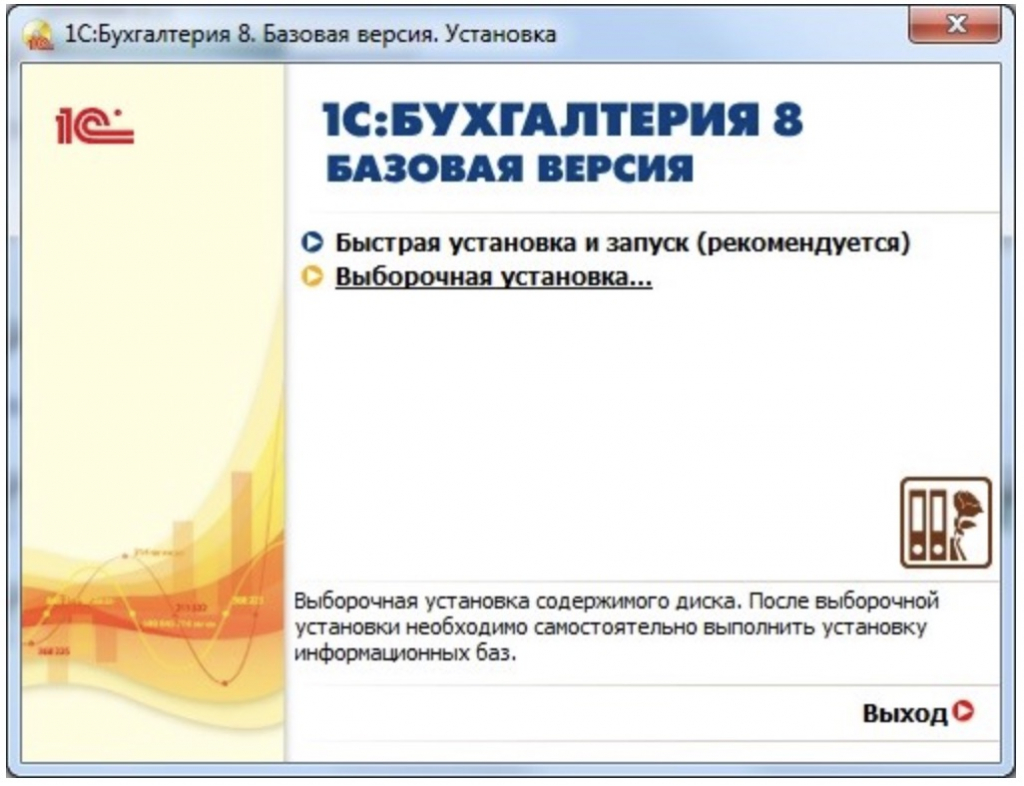
Как установить 1С 8.3 самостоятельно
2) Установку можно произвести по одному из двух способов:
- Быстрая установка программы с запуском (система произведет автоматическую настройку минимального набора инструментов для работы).
- Выборочная (вы самостоятельно выбираете функции, которые нужны для работы).
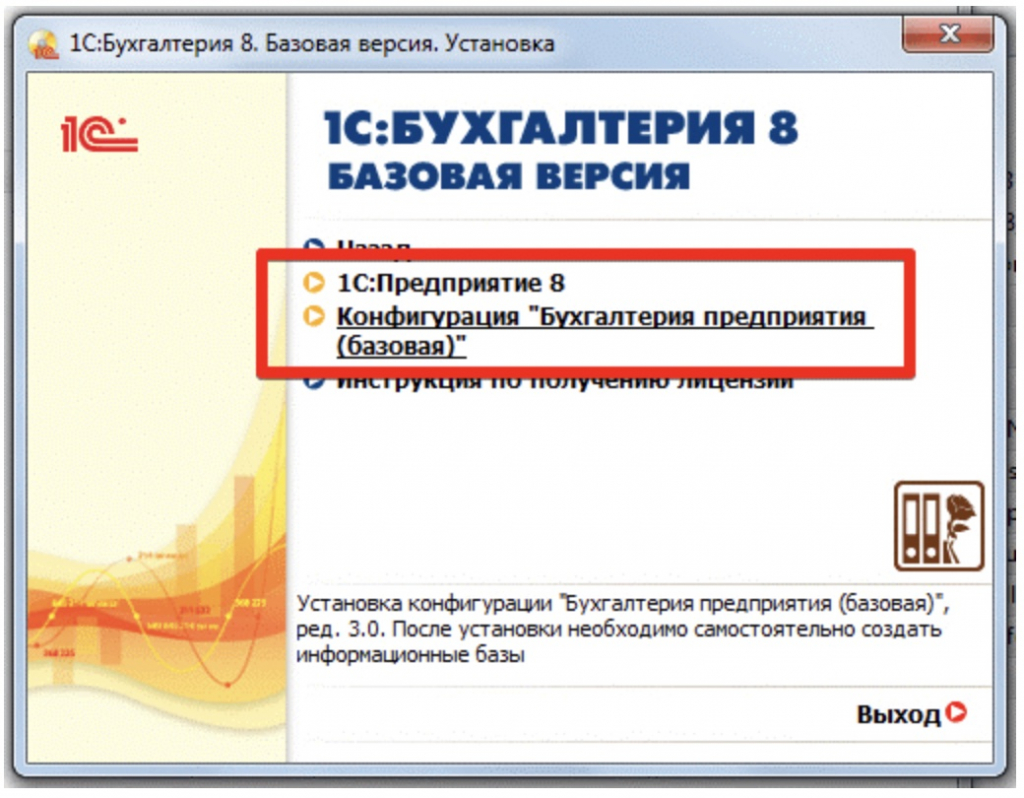
Получение установщика 1С с официального сайта
Если для получения доступа к дистрибутиву вы используете сайт, тогда выполните следующее:
-
1) Нужно открыть сайт по адресу users.v8.1c.ru и там в блоке «Обновление программ» нажать на ссылку «Скачать обновления».
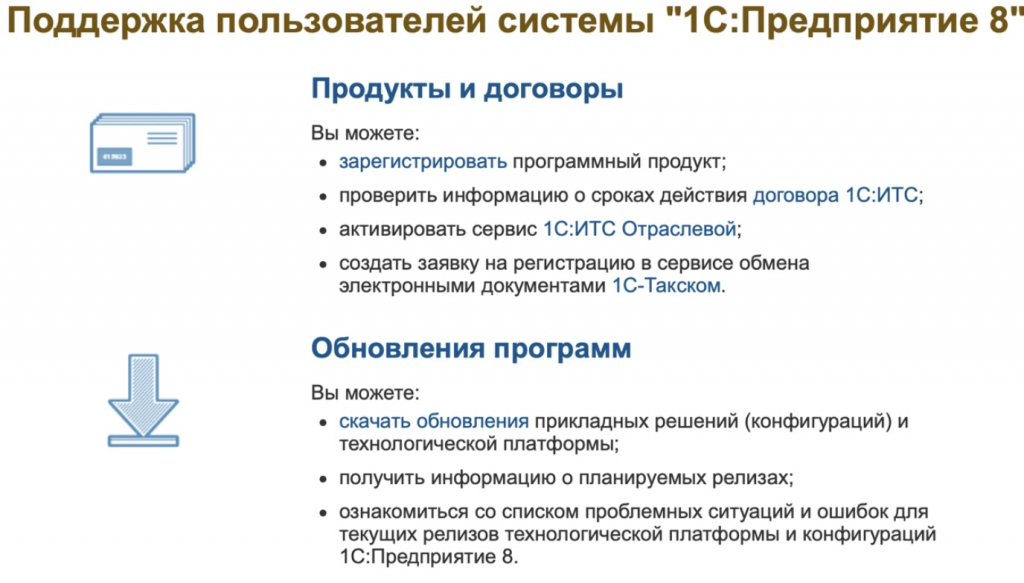
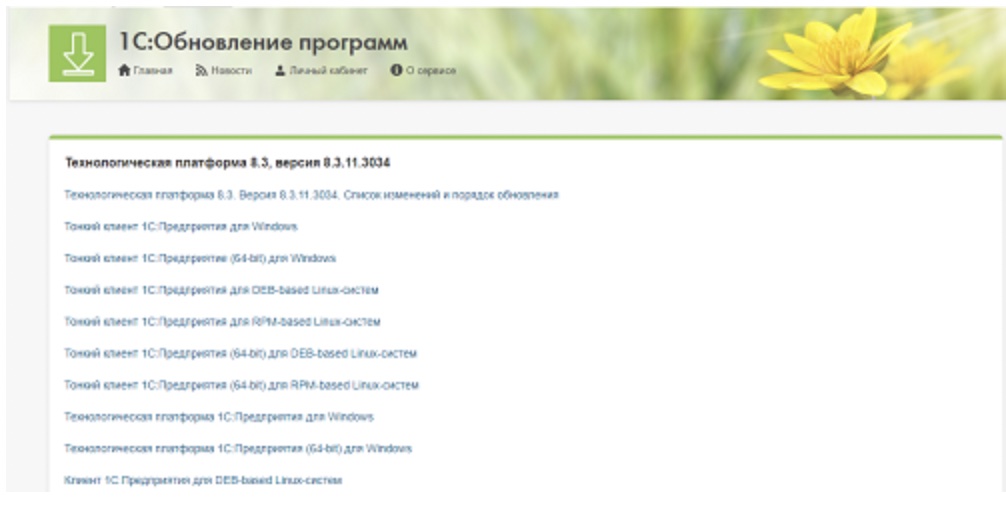
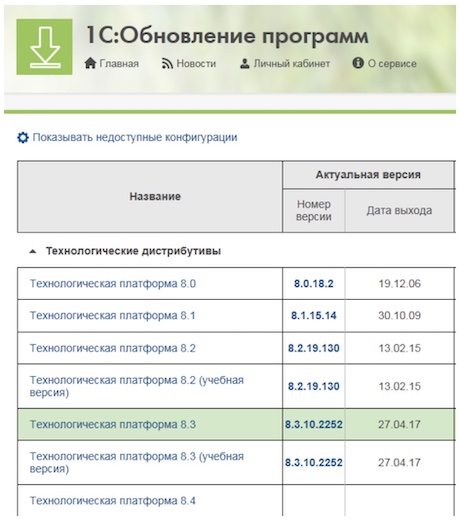
4) После выбора версии будет открыт список доступных для загрузки версий 1С. Если вам нужна версия для Windows OS, то будет доступно всего два варианта: для 32 или 64-битной ОС. Первая подойдет и для 64-битных систем.
Если в ходе загрузки возникли трудности, обратитесь к специалистам компании АйБиТи Консалт.
Установка 1С
После запуска установочного файла нужно произвести установку. Алгоритм установки для всех программных продуктов на базе 1С:Предприятие одинаковый:
1С Предприятие 8.3 для новичка, где скачать и как установить
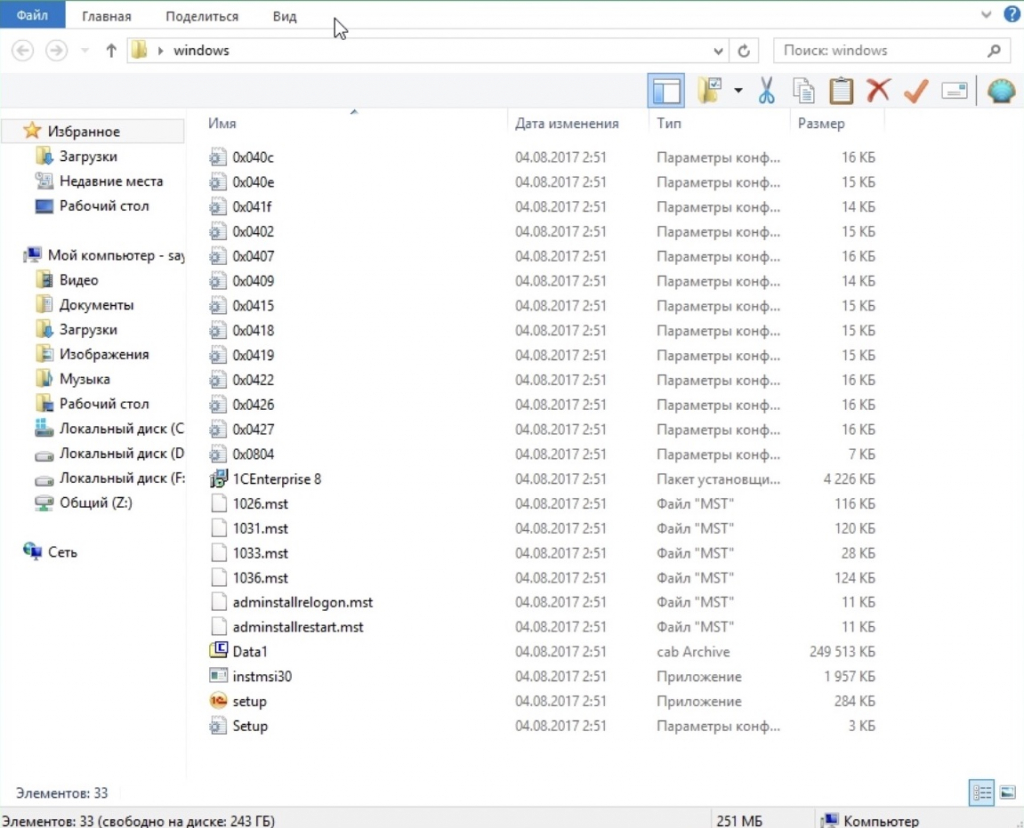
-
1) Открываем установочную папку и в списке файлов находим setup.exe. Запускаем его двойным кликом. После этого начнется установка.
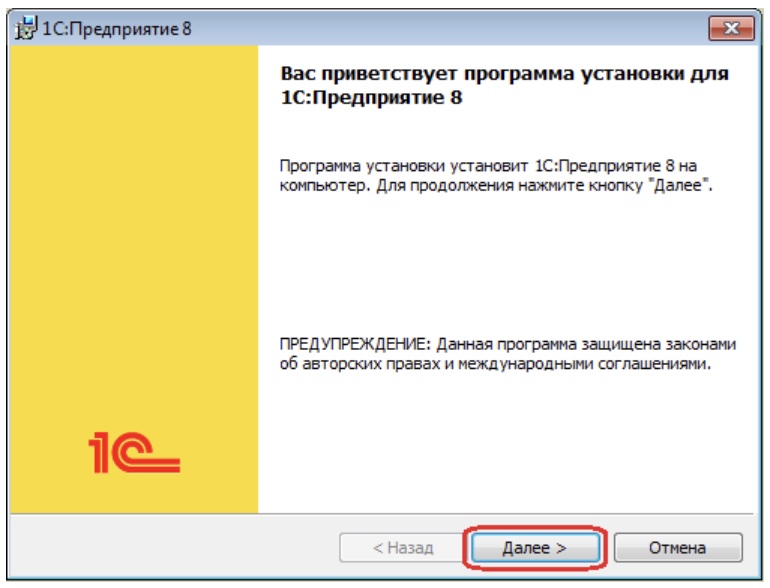
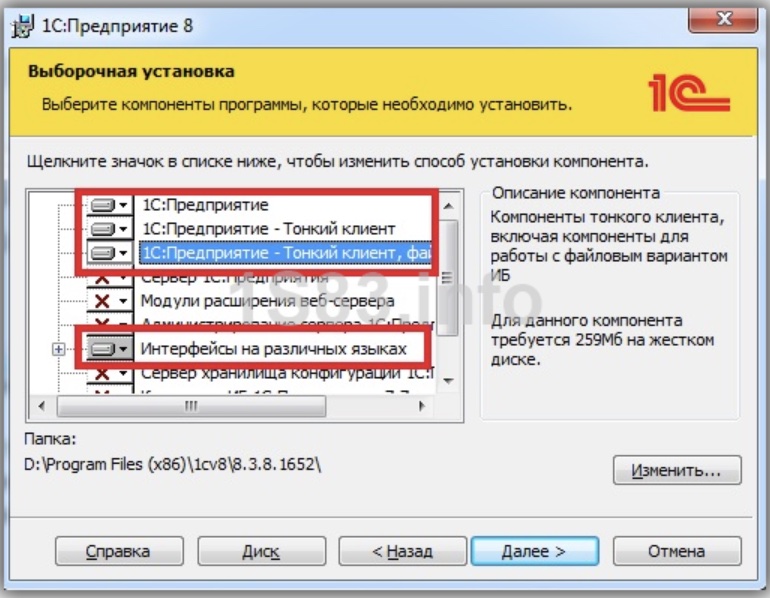
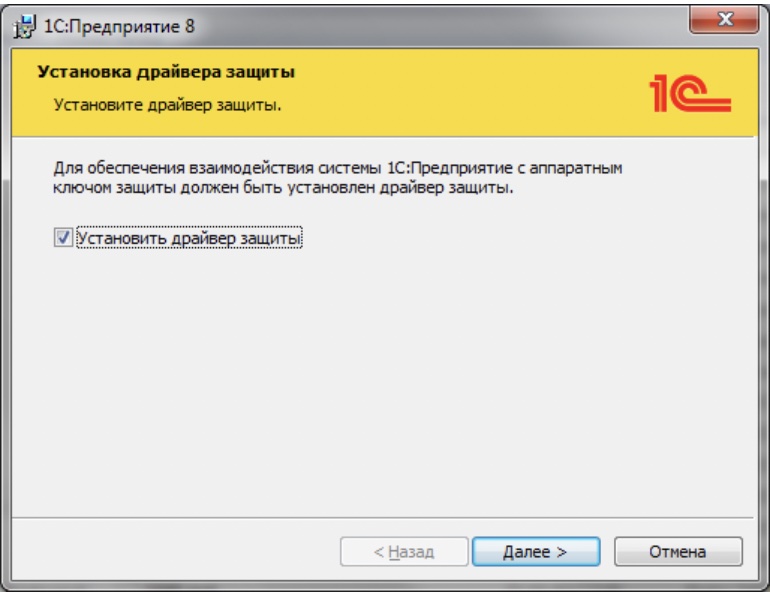
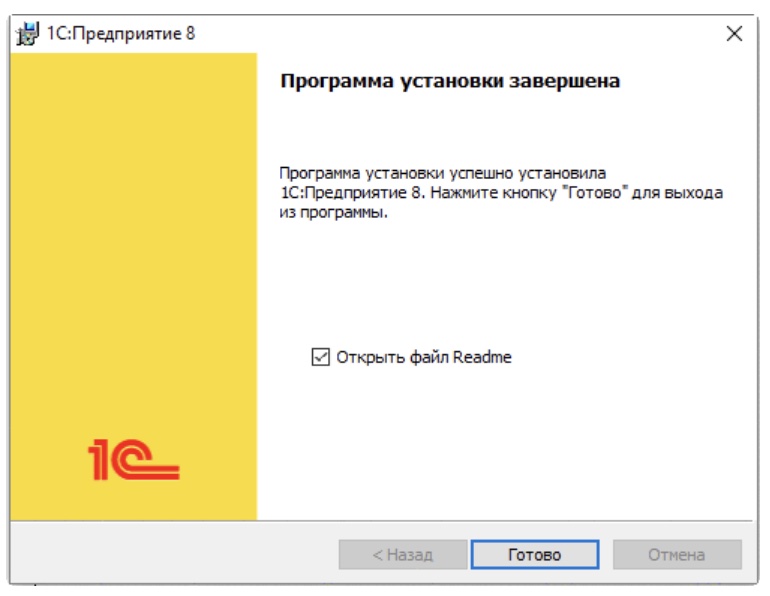
Установка завершена! На рабочем столе должен появиться ярлык для оперативного запуска. Теперь можно переходить к установке самой конфигурации 1С.
Установка конфигурации 1С
Конфигурацию установить очень просто:
- 1) Выбираем соответствующий архив, запускаем из него setup.exe.
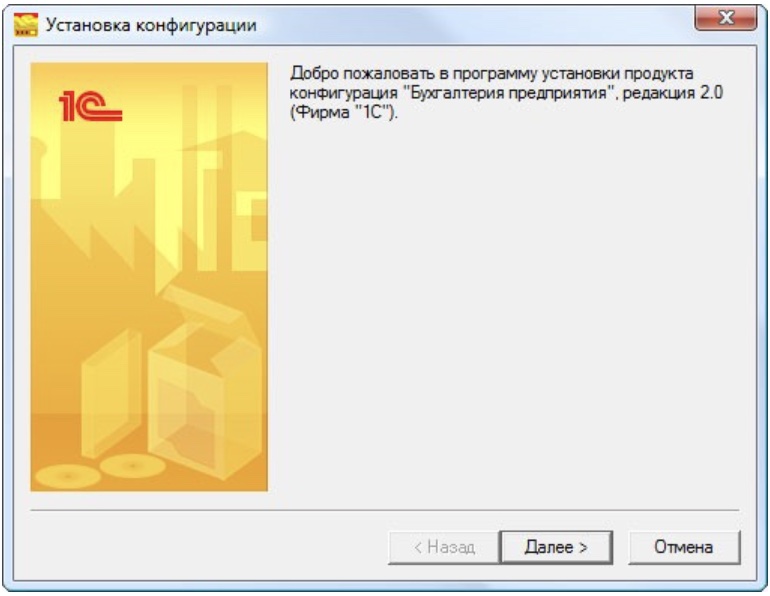
- 2) Нажимаем «Далее» до окончания установки. Если на диске, куда производится установка не хватает свободной памяти, нужно выбрать другой или освободить пространство. Дополнительно настраивать ничего не нужно.
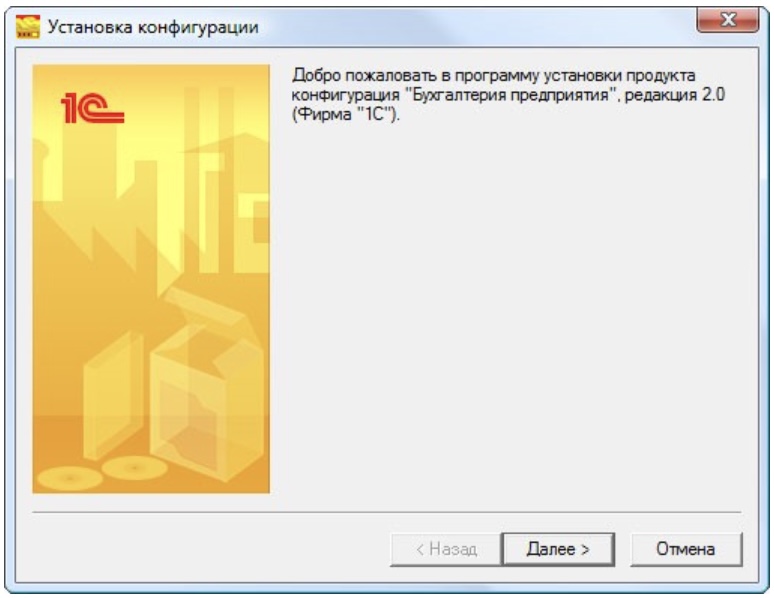
- 3) Дожидаемся окончания установки, затем снимаем галочку (чтобы не читать описание). Нажимаем «Готово».
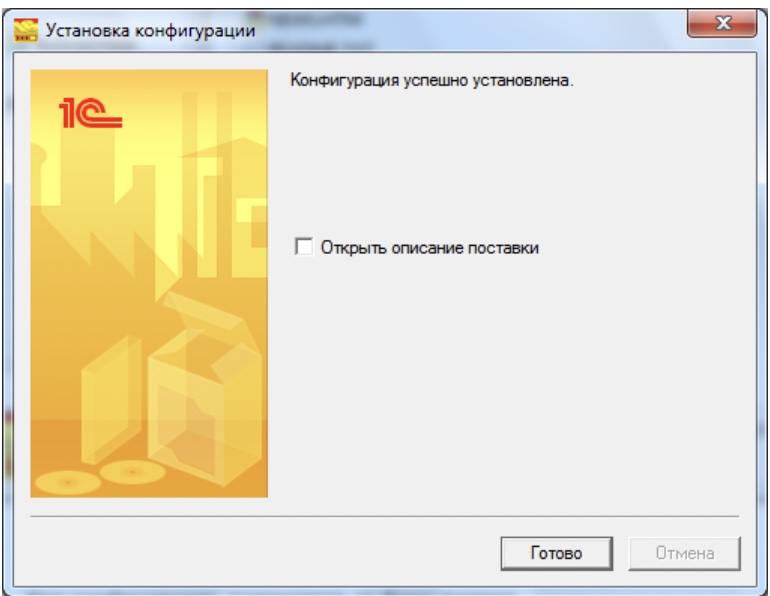
Создание новой информационной базы 1С
После успешной установки платформы и конфигурации 1С остаётся только сделать новую базу данных. Алгоритм создания новой информационной базы 1С выглядит следующим образом:
-
1) Запускаем 1С:Предприятие через ярлык 1С на рабочем столе.
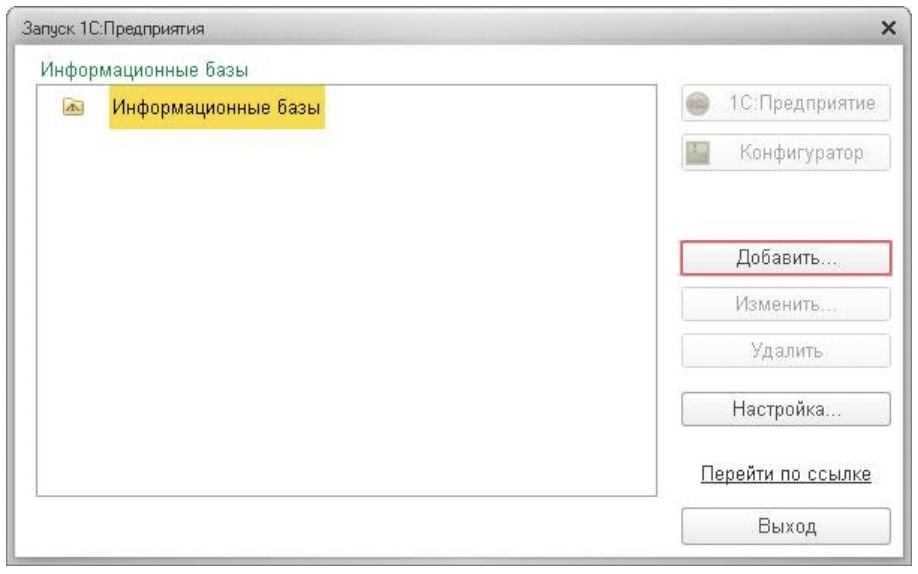
- 3) Создать БД можно с нуля или из готового шаблона. С учетом того, что у нас уже есть установленная конфигурация 1С, мы будем создавать базу с помощью шаблона. Для этого выбираем нужный шаблон, нажимаем «Далее».
- 4) Если у вас имеется БД, тогда нужно просто указать в настройках её название и путь, где она находится.
Источник: ibtconsult.ru
Инструкция по установке электронной версии программы 1С
Для того чтобы установить программу 1С на ваш компьютер, необходимо выполнить следующие шаги:
1. Если это ваш первый продукт 1С и у вас еще нет аккаунта на портале 1С, то сначала необходимо зарегистрироваться https://login.1c.ru/registration .
2. Регистрация стандартная — вы придумываете логин, пароль и указываете свой e-mail. Обязательно их запомните или запишите.
4. Выберите раздел «Программные продукты» ( https://portal.1c.ru/software ). Нажмите кнопку «Зарегистрировать программный продукт».
5. В открывшейся форме внесите Регистрационный номер и Пинкод из нашего электронного письма. Нажмите кнопку «Далее».
6. Система проверит правильность пинкода и регистрационного номера. Затем программный продукт должен появиться в «Личном кабинете» в списке «Зарегистрированные программные продукты».
Важно! В колонке «Комплект поставки» указан срок, до которого можно скачать материалы для установки программы. Повторно материалы для скачивания фирмой 1С не предоставляются! Перейдите по гиперссылке в данной колонке.
7. Сначала скачайте файл лицензии, нажав на кнопку «Скачать лицензии». Лицензия будет в виде zip-архива. Запишите место, где его сохранили, т.к. лицензия потребуется позже на этапе активации. Файл лицензии имеет вид 20012345678_license.zip.
8. Далее нажмите кнопку «Скачать полный комплект поставки» и укажите путь, куда необходимо сохранить.
Рекомендуем дополнительно сохранить на флэшке или компьютере zip-архивы лицензии и комплекта поставки. Они могут потребоваться в случае переустановки операционной системы или замены компьютера.
9. Полный комплект скачивается одним файлом в виде zip-архива. Файл с установочными дистрибутивами имеет вид 20012345678_distr.zip.
Необходимо распаковать архив.
10. В папке c разархивированными файлами находится несколько каталогов:
1CV8 — Технологическая платформа 1С:Предприятие для Windows
configs83 — Конфигурация
Doc_Acc8_Base — Описание конфигурации, в примере это «Бухгалтерия предприятия (базовая)». Для других конфигураций название каталога будет отличаться.
Instructions — Инструкции по получению лицензий, системные требования и условия сопровождения.
11. Сначала установите технологическую платформу и шаблоны конфигурации.
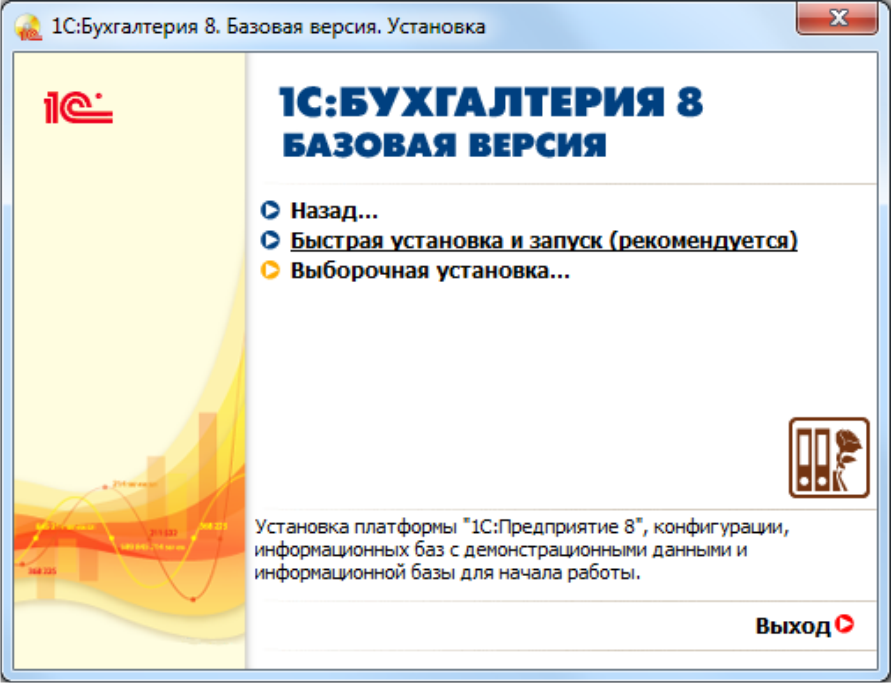
Это можно сделать двумя способами:
- Запустить «autorun.exe» из корневого каталога, указав вариант установки «Быстрая установка и запуск (рекомендуется)». В этом случае установщик 1С установит сразу и технологическую платформу и шаблоны конфигурации.
- Сначала установить технологическую платформу из каталога 1CV8 с помощью файла «setup.exe», а потом установить шаблон конфигурации из каталога configs83/AccountingBase запустив установку также с помощью файла «setup.exe» (наименование каталога AccountingBase действительно для базовой версии 1С:Бухгалтерии, для других конфигураций наименование каталога будет отличаться).
Как активировать программную лицензию
12. После установки запустите программу 1С.
Откроется окно запуска со списком информационных баз.
Если ранее на данном компьютере программы 1С не устанавливались, то список выбора информационных баз будет пуст.
Нажмите кнопку «Добавить».
13. Выберите вариант добавления информационной базы «Создание новой информационной базы». Далее — «Создание информационной базы из шаблона».
В списке шаблонов выбираем тип базы и релиз конфигурации.

14. Выберите тип расположения информационной базы «На данном компьютере или на компьютере в локальной сети». В этом окне можно изменить наименование информационной базы.
Далее выберите каталог, в котором будет создана информационная база, или оставьте вариант «по умолчанию».
В следующем окне можно ничего не изменять и нажать «Готово».
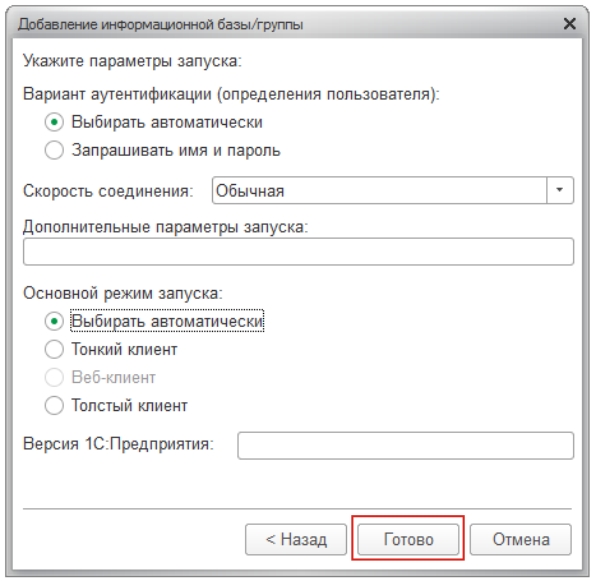
15. Через несколько секунд в выбранном каталоге будет создана новая информационная база, которая появится в списке информационных баз. Откройте ее в режиме «1С:Предприятие».
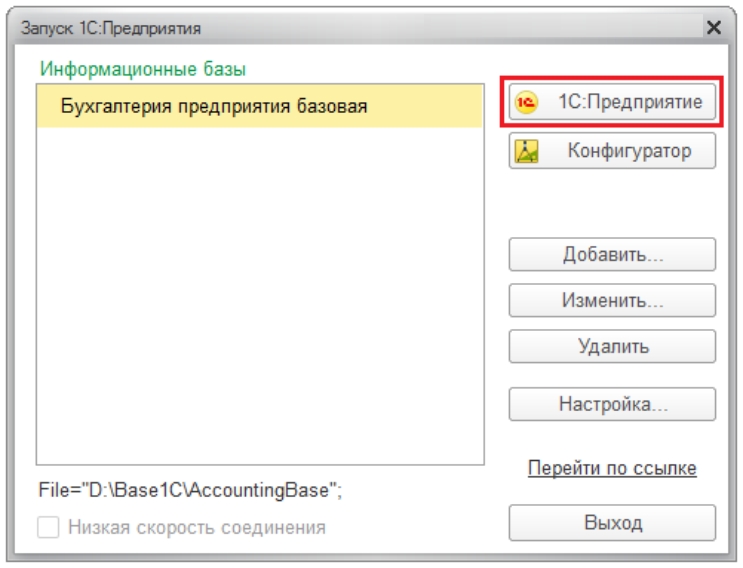
16. Если появляется сообщение «Отключить использование аппаратной лицензии (ключа защиты)?», нажимайте «Да» при условии, что на данном компьютере не используется других программ 1С с USB-ключом.
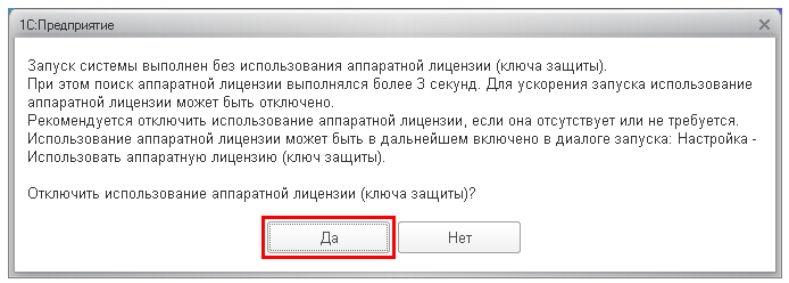
Далее появится сообщение «Не обнаружена лицензия для использования программы!», нажимаем «Да».
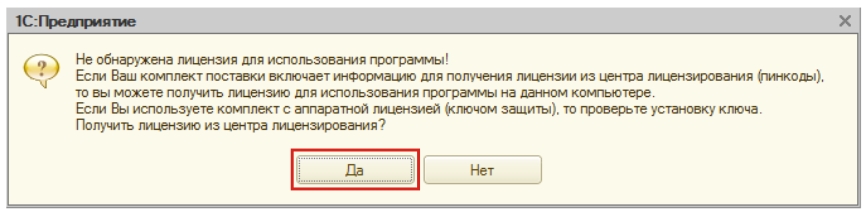
Выберите вариант получения лицензии «Автоматически».
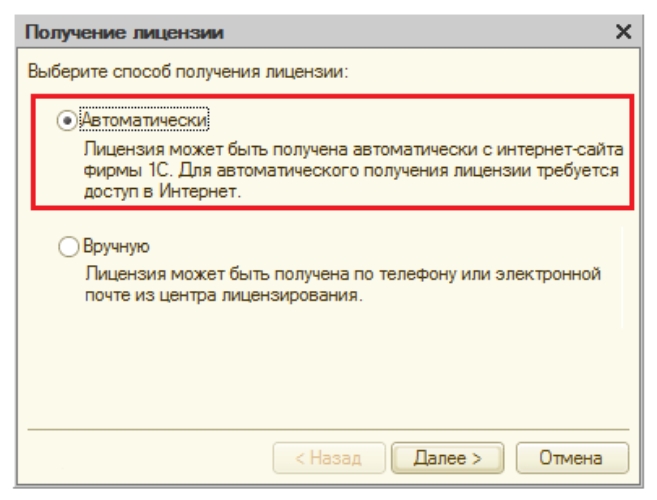
Откроется окно с полем для ввода пинкода:
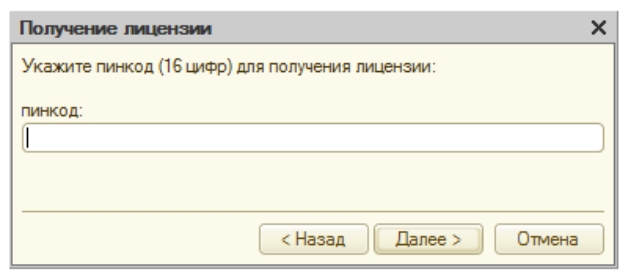
- из 16 цифр, если у активируется базовая версия;
- из 15 цифр (5 групп по 3 цифры), если активируется версия ПРОФ или дополнительная клиентская лицензия.
Файл лицензии вида 20012345678_license.zip скачивался в самом начале вместе с дистрибутивами. Разархивируйте и откройте этот файл. В файле содержится комплект пинкодов для активации программной лицензии.
Обратите внимание, что у базовых версий комплект состоит из одного пинкода, который соответствует пинкоду для регистрации продукта в личном кабинете портала 1С, а у ПРОФ версий и дополнительных клиентских лицензий комплект будет состоять из нескольких пинкодов.
Вводим пинкод в поле формы получения лицензии.
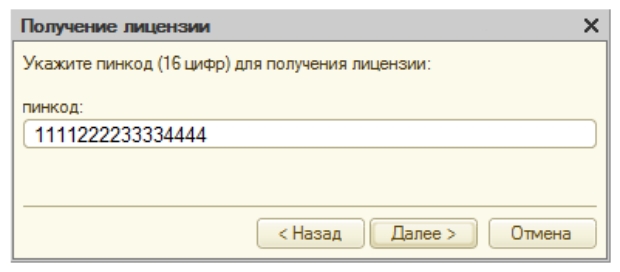
Программа проверяет введенный пинкод в центре лицензирования. Если пинкод верный и количество активаций не было исчерпано, происходит получение лицензии для данного компьютера. По окончании получения лицензии нажмите кнопку Готово.
Полученная лицензия записывается на ваш компьютер в виде файла с расширением lic.
Установка «1С» программы — пошаговая инструкция

Установка «1С» – это совсем несложный процесс. Вы можете самостоятельно установить программы «1С:Предприятие» на компьютер, для этого не нужно обладать какими-то специальными навыками и знаниями. Однако начинающие пользователи могут столкнуться со сложностями. В этой статье мы дадим доступную пошаговую инструкцию по установке «1С» на ваш компьютер. Данная инструкция установки программы «1С» подойдет для всех типовых решений: «1С:Управление Торговлей», «1С:Бухгалтерии», «1С:Зарплата и управление кадрами» и прочие.
- Как получить дистрибутив?
- Установка платформы «1С:Предприятие».
- Как установить конфигурацию «1С»?
- Как добавить новую информационную базу?
Как получить дистрибутив?
Прежде всего, перед началом установки, вам потребуется получить дистрибутив платформы «1С:Предприятие 8».
Вы можете сделать это тремя способами:
- Если покупали «коробочную» версию программы «1С», то в коробке вы найдете диск с установочными дистрибутивами платформы и конфигурации «1С».
- • При наличии договора информационно-технологического сопровождения (1С:ИТС) достаточно зарегистрироваться на сайте поддержки пользователей «1С» и скачать дистрибутив оттуда.
- Вы можете запросить установочный файл у специалистов обслуживающей вас франчайзи «1С», но для этого у вас также должен быть действующий договор ИТС.
Кстати, если у вас еще нет 1С:ИТС, вы можете оформить договор сопровождения с нашей компанией. Вам будут доступны методическая поддержка «1С», новые релизы программ, нормативные документы, последние изменения законодательства, консультации аудиторов, ответы на вопросы и многое другое.
Если вам подходит первый вариант получения дистрибутива платформы «1С» (из коробки), то далее вам нужно сделать следующее:
-
Вставьте диск и воспользуйтесь автозапуском. Появится окно мастера установки (рис.1). Оно является одинаковым для всех типовых решений «1С», разница лишь в названии конфигурации. В нашем случае это базовая бухгалтерия.

Рис.1. Окно мастера установки «1С:Бухгалтерии» базовая версия
- «Быстрая установка «1С» и запуск» – система самостоятельно установит минимальный набор инструментов, необходимых для работы;
- «Выборочная установка «1С» – вы сможете выбрать необходимые для работы функции системы.

Рис.2. Окно мастера установки «1С:Бухгалтерии» базовая версия
Если вам удобнее получить дистрибутив платформы «1С» с сайта поддержки пользователей, то для этого потребуется:
- Вписать в поисковую строку браузера адрес users.v8.1c.ru
- Открыть стартовую страницу поддержки (рис.3)

Рис. 3. Стартовая страница сайта поддержки пользователей «1С»

Рис.4. Обновление программ на сайте «1С»

Рис.5. Выбор технологической платформы «1С» для скачивания
Если на этапе получения дистрибутива платформы «1С» у вас возникли сложности — вы всегда можете обратиться за квалифицированной помощью в нашу компанию.
Установка платформы «1С:Предприятие»
Итак, если вы запустили установочный файл платформы с диска или же загрузили с сайта поддержки пользователей «1С», дальнейшие действия по установке платформы «1С:Предприятие» одинаковы для всех.
Что нужно сделать:
-
В установочной папке вы найдете длинный список файлов. Вам нужно запустить лишь setup.exe (рис.6)

Рис.6. Установочная папка платформы «1С»

Рис.7. Мастер установки «1С:Предприятие»

Рис.8. Выбор компонентов установки «1С:Предприятие 8»

Рис. 9. Установка драйвера защиты «1С»
Рис.10. Завершение установки «1С:Предприятие»
Все готово! Вы успешно завершили установку платформы «1С» на ваш компьютер. После этого на рабочем столе появится ярлык для быстрого запуска системы. Переходим непосредственно к установке конфигурации «1С».
Как установить конфигурацию «1С»?
Установка конфигурации «1С» выполняется быстро и просто:
- Для установки конфигурации запустите файл Setup.exe из соответствующего архива
- Нажимайте «Далее» пока конфигурация не установится. В случае, если в каталоге шаблонов недостаточно месса, выберите другой. Дополнительных настроек вносить не нужно (рис.11).

Рис.11. Мастер установки конфигурации «1С»

Рис.12. Мастер установки «1С»
Если вы еще не купили «1С», вы можете заказать лицензионную программу «1С» и услуги по настройке в нашей компании. Доставка или установка бесплатно!
Как добавить новую информационную базу?
После того, как вы успешно установили платформу «1С:Предприятие» и конфигурацию «1С», осталось дело за малым – добавить новую информационную базу.
Для этого следуйте нашей инструкции:
- Запустите ярлык «1C:Предприятие», он расположен на рабочем столе.
- Откроется окно запуска «1С:Предприятия». В нем вы увидите список ваших информационных баз. Нажмите на кнопку «Добавить» (рис.13).

Рис.13. Запуск «1С:Предприятия»

Рис.14. Создание информационной базы «1С» из шаблона

Рис.15. Добавление информационной базы «1С»
На этом все. Процесс добавления информационной базы «1С» завершен. Все просто и понятно, если следовать нашей инструкции.
В статье мы подробно рассмотрели процесс установки «1С» на компьютер, чтобы минимизировать все возможные сложности. Но если вопросы все-таки остались, обратитесь к нашим специалистам по установке и обслуживанию «1С» с помощью формы обратной связи на сайте. Мы свяжемся с вами в кратчайшие сроки.
Источник: www.1ab.ru